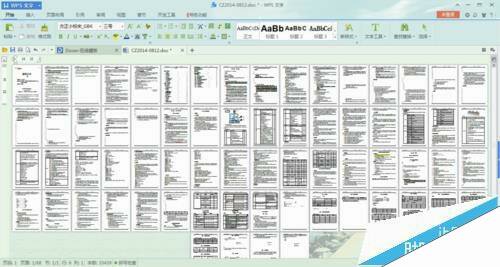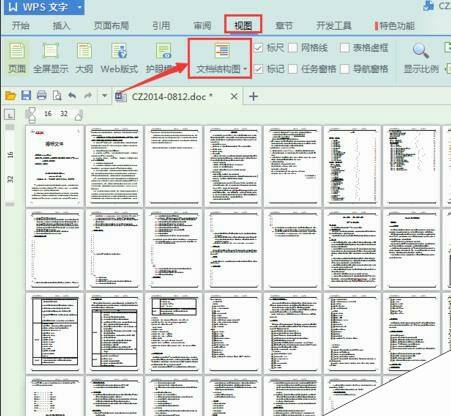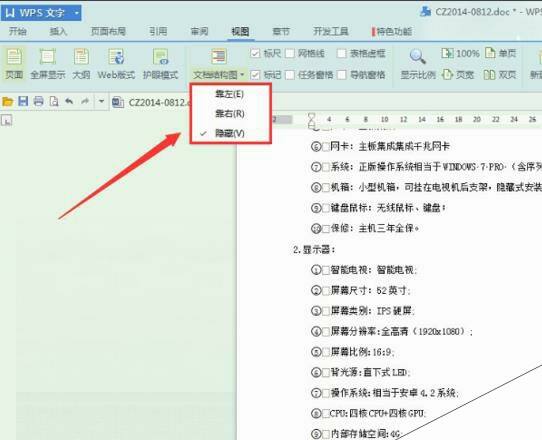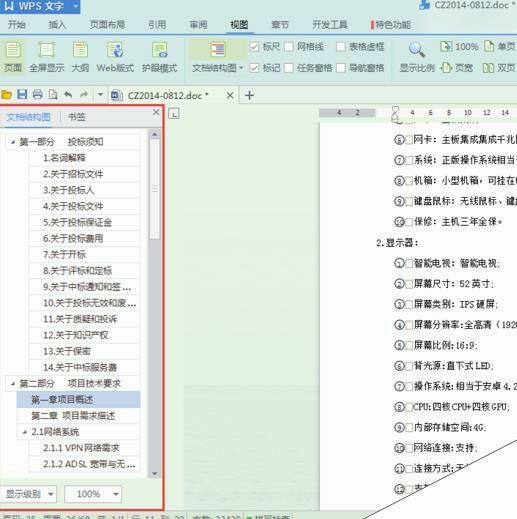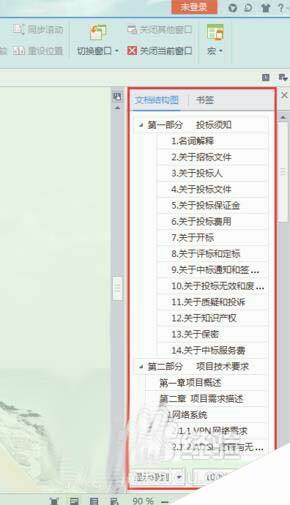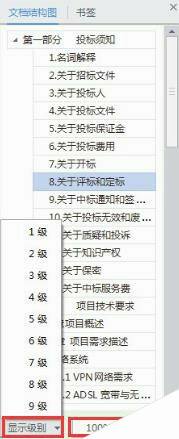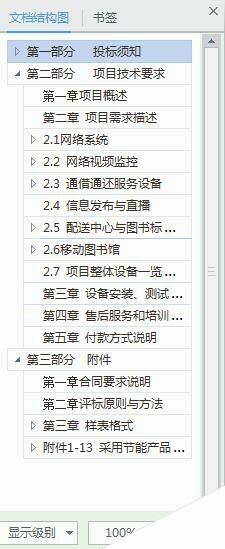WPS文档结构图怎么使用?
办公教程导读
收集整理了【WPS文档结构图怎么使用?】办公软件教程,小编现在分享给大家,供广大互联网技能从业者学习和参考。文章包含439字,纯文字阅读大概需要1分钟。
办公教程内容图文
2、接下来点击WPS文字上方菜单里的【视图】选项,可以看到【文档结构图】选项,如下图所示。
3、点击【文档结构图】右侧的小箭头,弹出下拉菜单,通过下拉菜单可发现文档结构图目前处于隐藏状态。
4、点击下拉菜单里的【靠左】选项,可将文档结构图置于文档左侧。点击下拉菜单里的【靠右】选项,可将文档结构图置于文档右侧。如下图所示。可根据个人的操作习惯选择合适的方式。
二、文档结构图的使用方法
1、通过文档结构图下方的【显示级别】可以设定文档显示的标题级别,比如我们选择2,即可显示2级目录。
2、在文档结构图上任意点击一个标题名称,可快速切换到该标题,方便我们快速的查看该标题下的内容。